Kako napraviti besplatan iTunes nalog
Povezane objave
U poslednjih nekoliko dana digla se velika prašina oko početka prodaje Apple uređaja u Srbiji. Njihova zvanična prodaja kod mobilnih operatera počela je juče, ali korisnicima će deo Epl usluge ostati uskraćen.
Naime, korisnici neće imati opciju da kupuju aplikacije sa AppStore prodavnice i zvanično otvaranje iTunes naloga još uvek nije moguće. Ipak, postoji jedan način da se zaobiđe ovo ograničenje.
Da biste napravili Epl i iTunes ID, nije vam potrebno puno muke, a da biste izbegli unošenje podataka o kreditnoj kartici, pratite sledeće korake:
1. Preuzmite poslednju verziju iTunes softvera za svoj računar. Instalirajte ga i pokrenite.
2. Nakon što pokrenete program, kliknite na iTunes Store u gornjem desnom uglu. Nakon nekoliko trenutaka treba da se učita sadržaj prodavnice.
3. Na desnoj strani iTunes prozora treba da pronađete Top Free Apps, i da kliknete na bilo koju aplikaciju. Tada treba da kliknete na Free dugme sa leve strane, ispod ikonice aplikacije, tako da vam se prilikom registracije ponudi opcija plaćanja “NONE”. U suprotnom, ako odaberete aplikaciju koja se plaća, moraćete da unesete informacije o kreditnoj kartici i da je registrujete. Dakle, potrebno je odabrati opciju “Free” i pojaviće se prozor za upisivanje ID-ja i lozinke.
4. Na levoj strani ćete videti opciju “Create Apple ID” i kada je kliknete, program će vam prikazati uslove korišćenja sa kojima treba da se složite.
5. Kada kliknete na dugme Continue i klikom na Agree potvrdite da se slažete sa odredbama i uslovima korišćenja, preći ćete na formular za registraciju.
6. Pre svega treba da unesete svoju imejl adresu i lozinku, koju unosite još jednom za potvrdu. Ovde treba i da odaberete tri sigurnosna pitanja i da se izjasnite da li želite da primate imejlove sa promocijama i reklamama. U ovom koraku možete uneti još jednu imejl adresu za slučaj da zaboravite šifru.
7. Sada ćete u izborima plaćanja imati i opciju “NONE”, koju treba da odaberete i kliknete na Continue. Možete da odaberete zemlju u kojoj živite, a preporučuje se da to budu USA ili UK opcije kako bi vam bile dostupne sve besplatne aplikacije.
8. Sada je vreme da popunite lične podatke, unesete adresu i poštanski broj i, ukoliko želite, broj telefona. Nemojte koristiti dijakritičke znakove, već umesto č, š, đ, ć koristite c, s, dj, i c. Unesite neku izmišljenu adresu i poštanski broj, a možete da odaberete neku zemlju iz regiona gde je Apple servis dostupan.
Ukoliko ste sve korake ispratili, klikom na Create Apple ID Epl će vam čestitati na registraciji i bićete aktivan Apple korisnik. Potrebno je samo još potvrditi imejl adresu preko mejla koji vam je stigao. Sada možete da preuzmete sve besplatne aplikacije na svoje Epl uređaje.
Ukoliko želite, možete pogledati i video snimak sa objašnjenjem korak po korak:








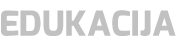

Your e-mail address will not be published.
Required fields are marked*